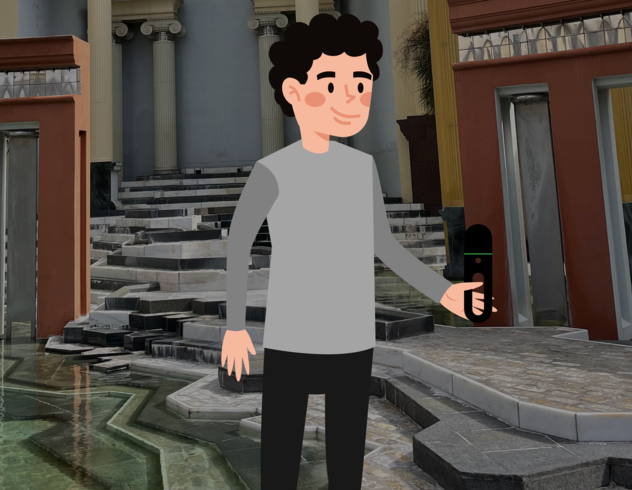Der Leica BLK2GO ist ein wirklich tragbares Laserscanning-Gerät. Legen Sie den Akku ein, drücken Sie den großen Einschaltknopf, initialisieren Sie das Gerät und starten Sie dann den Scanvorgang. Auch wenn die Bedienung einfach ist, so gibt es doch einige Tipps und Tricks, die Ihnen helfen sollen, das Beste aus Ihrem Scan-Erlebnis herauszuholen. Mal sehen, was unsere Experten dazu sagen.
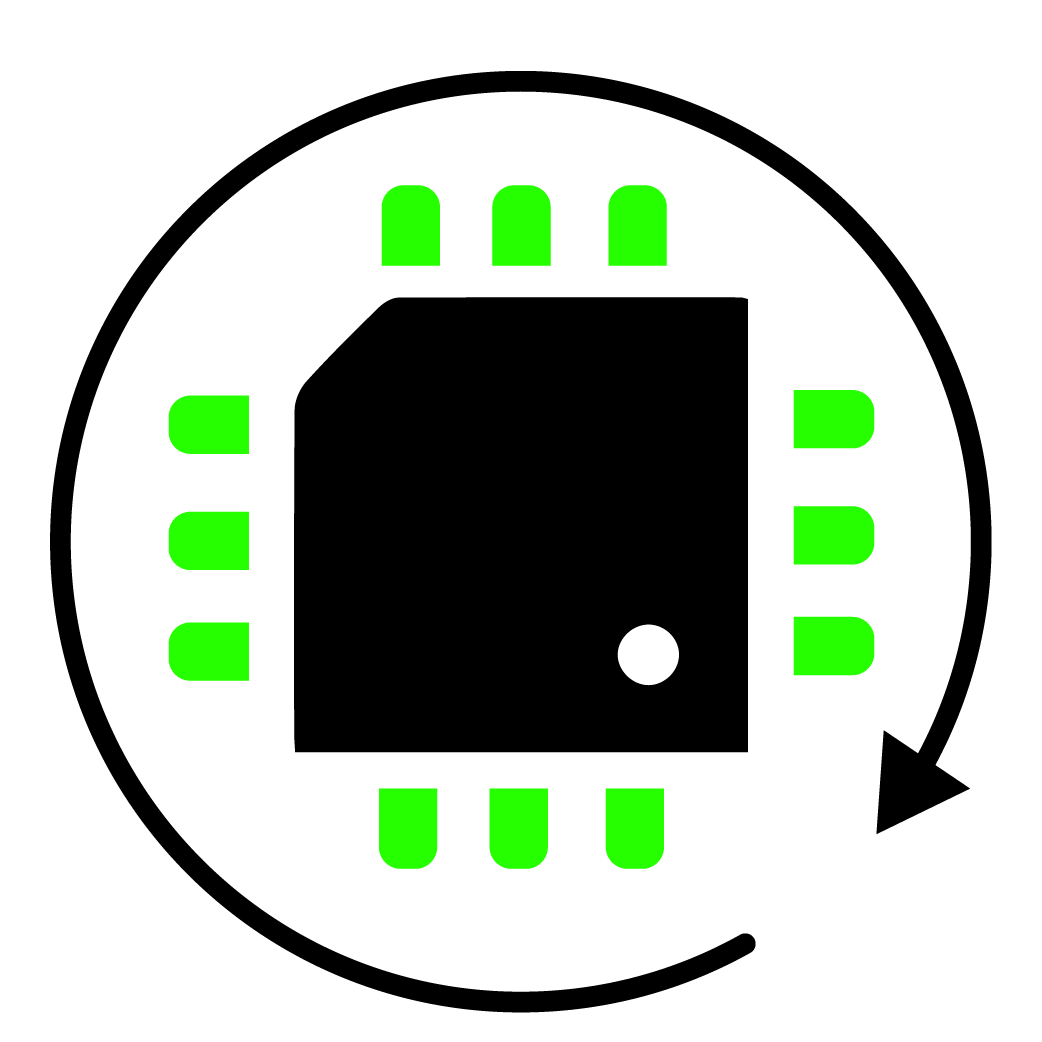
Stellen Sie sicher, dass Sie die neueste Firmware-Version haben.
Wir haben dies in unserem Artikel "Konfiguration des BLK2GO-Scanners" bereits erwähnt. Eine Wiederholung lohnt sich jedoch: Vergewissern Sie sich, dass Sie die aktuellste Firmware-Version auf Ihrem Gerät installiert haben, um so das bestmögliche Scan-Erlebnis zu genießen und von den neuesten Verbesserungen unserer Ingenieure zu profitieren.
Um die Firmware zu aktualisieren, können Sie das Gerät entweder über WiFi mit dem Computer verbinden und sich in das Webbrowser-Interface einloggen oder Sie verwenden hierfür die neueste Version der BLK Live-App für iOS und Android.
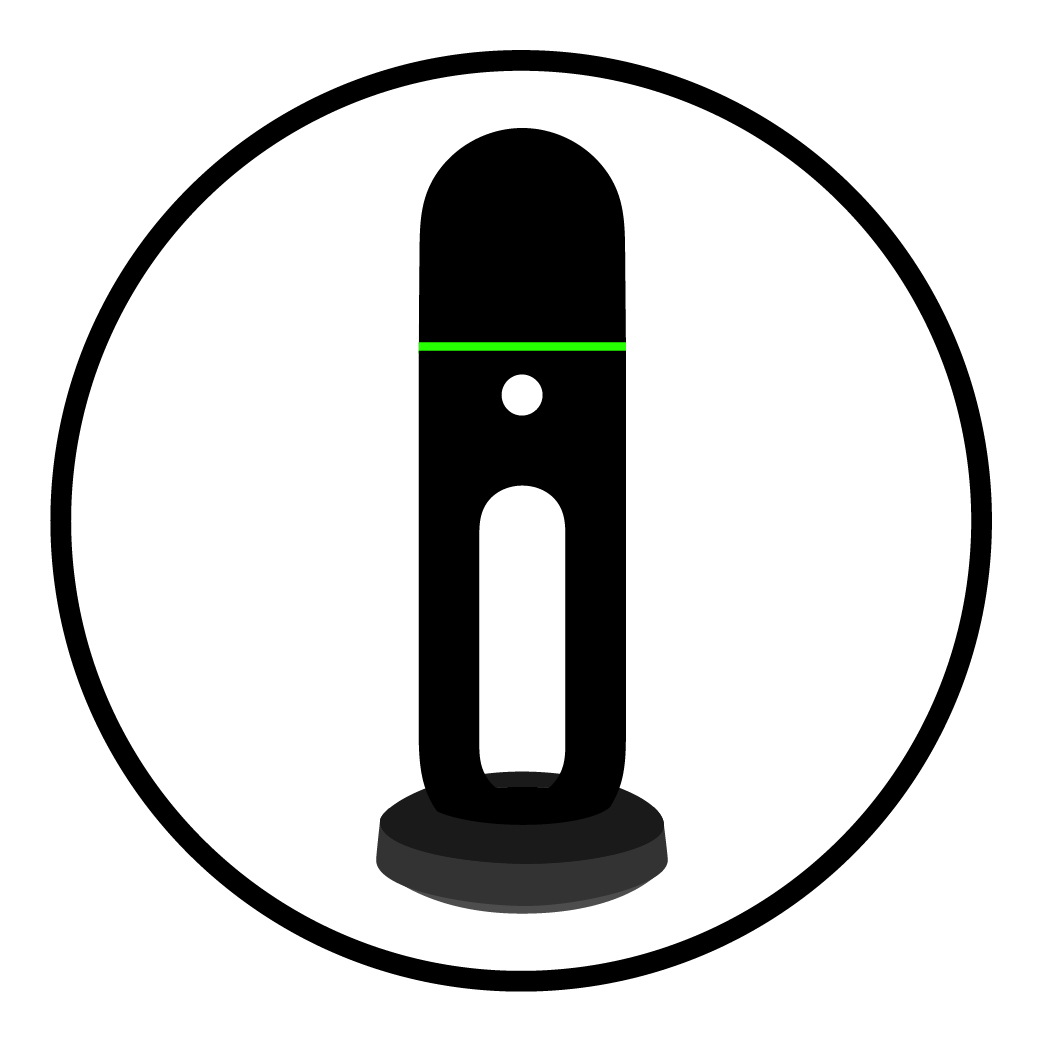
Die beste Art, den BLK2GO zu initialisieren
Nach dem Einschalten des BLK2GO, muss der Sensor initialisiert werden. Platzieren Sie den Scanner in der Mitte des Raumes, in welchem Sie mit dem Scannen beginnen wollen. Vermeiden Sie jedoch Ecken und zu große Nähe zu Wänden oder Fenstern. Dies wird dem SLAM-System helfen, sich besser zu orientieren. Außerdem können bewegliche Objekte den Scanner anfangs verwirren, weshalb es ratsam ist, so wenig Personen wie möglich in der Nähe des Scanners zu haben, während er sich initialisiert.
Wenn Sie einen geeigneten Standort gefunden haben, dann stellen Sie den BLK2GO in den Standfuß, um ein Wackeln zu minimieren. Warten Sie nun, bis die blinkende gelbe LED in eine pulsierende grüne Farbe übergeht, denn dies zeigt eine erfolgreiche Initialisierung an, was für eine gute Qualität des endgültigen Scans von entscheidender Bedeutung ist. Denken Sie also daran, den Standfuß des Scanners immer dabei zu haben.
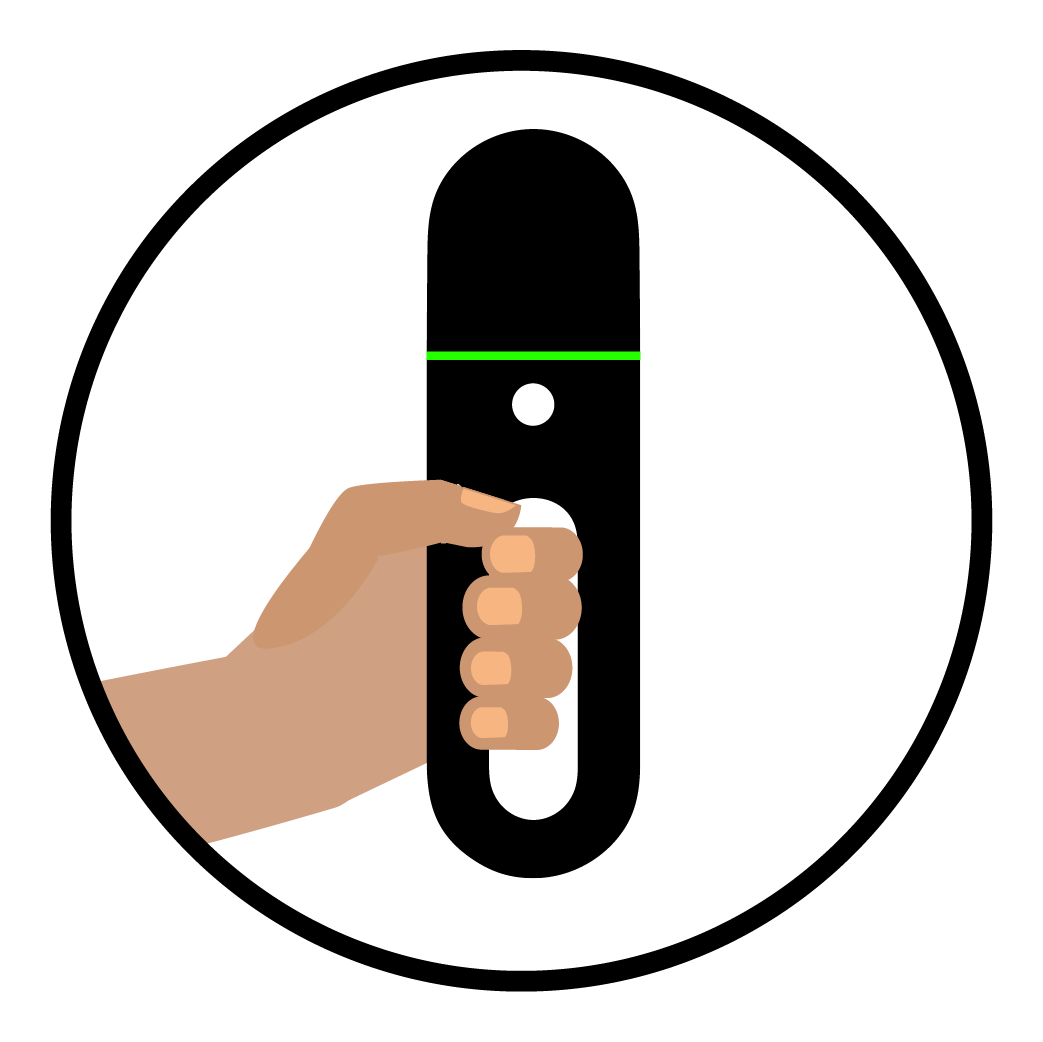
Die beste Art, den BLK2GO zu halten
Halten Sie den BLK2GO beim Scannen direkt vor sich, damit das Gerät so viel wie möglich "sehen" kann. Es gibt zwei empfohlene Arten, das Gerät beim Gehen zu halten: direkt vor sich, mit der LiDAR-Kuppel mehr oder weniger parallel zum Gesicht, oder hoch über den Kopf wie eine Taschenlampe.
In jedem Fall erkennt der Bildprozessor des BLK2GO, dass er von einer Person gehalten wird und blendet deren Daten beim Scannen aus. Wird der Scanner jedoch seitlich gehalten, so ist das nicht der Fall. Es besteht nun die Gefahr, dass die Daten zu stark verrauscht sind oder Ihr Gesicht auf allen Daten zu sehen ist.
Wenn Ihr Arm müde wird, was bei längeren Scans durchaus vorkommen kann, so führen Sie Ihre andere Hand an den Scanner und scannen Sie mit dieser weiter (bei Verwendung der BLK Live-App ist das Mobiltelefon ebenso in die andere Hand zu geben). Auf diese Weise wird der Scanvorgang nicht unterbrochen.
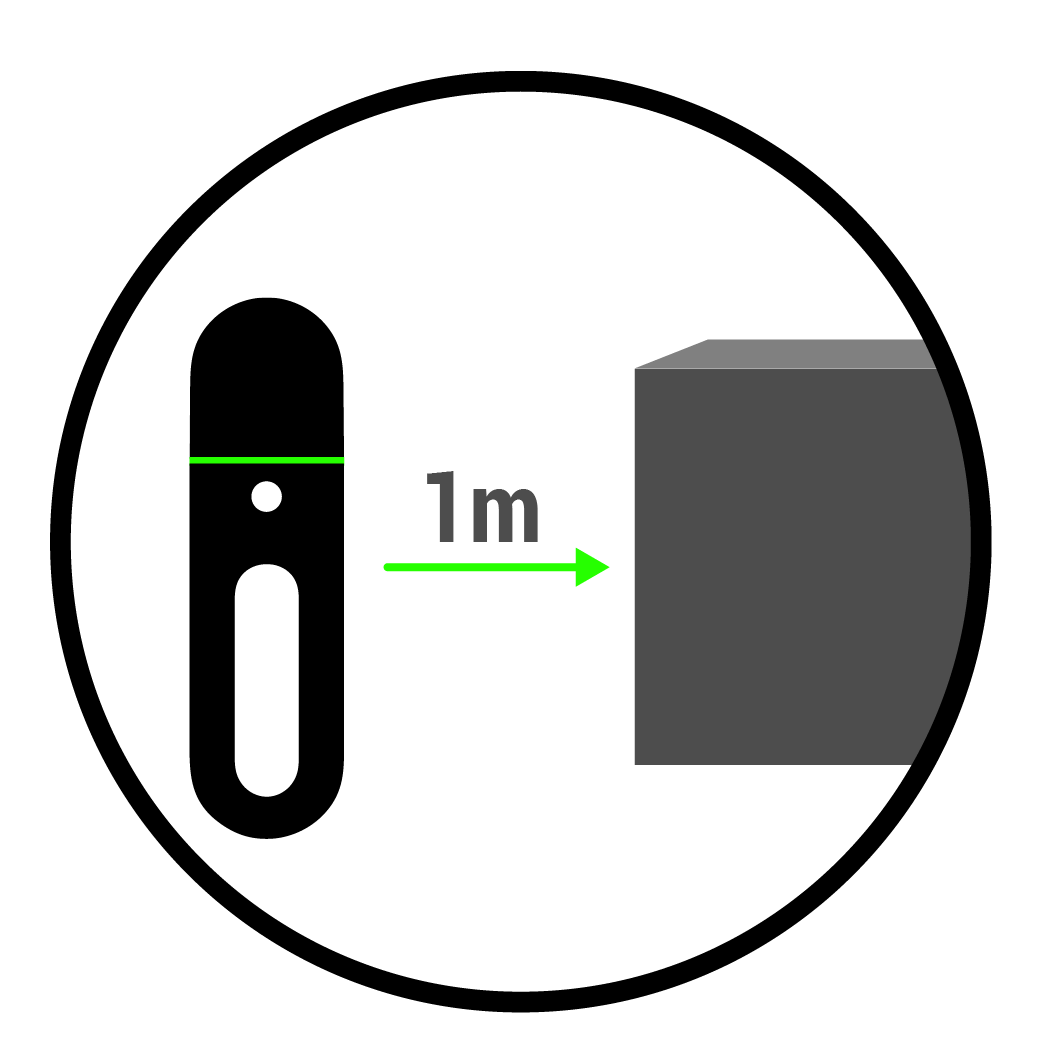
Entfernung ist wichtig
Die effektive horizontale Mindestreichweite des Scanners beträgt einen halben Meter und die vertikale Mindestreichweite 0,7 Meter, sodass es ratsam ist, zur Sicherheit einen ganzen Meter Abstand zwischen Ihnen und dem zu scannenden Objekt zu lassen. Die maximale Reichweite beträgt 25 Meter. Denken Sie daran, wenn Sie versuchen, eine möglichst vollständige Aufnahme zu machen.
Bei beengten Platzverhältnissen sollte dies Aufschluss darüber geben, in welcher Höhe und auf welcher Ebene Sie den Sensor halten, um die besten Daten zu erfassen. Diese Anforderungen sind auch ein guter Grund, vor dem Scannen die potenzielle Scanumgebung zu erkunden.
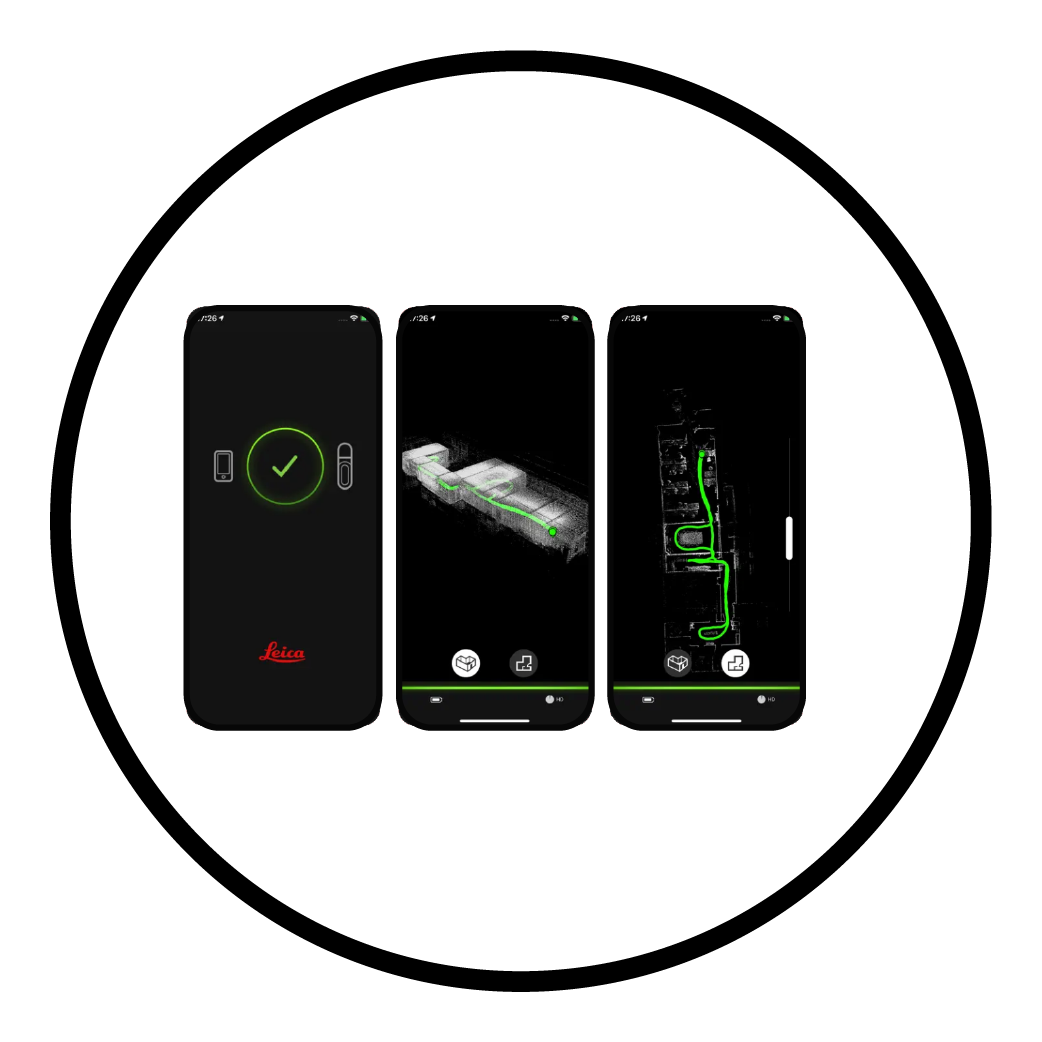
Verwendungen Sie die App
Sie müssen die BLK Live-App nicht verwenden, um mit dem BLK2GO zu arbeiten. Sie können das Gerät einschalten, initialisieren und sofort mit dem Scannen beginnen. Wenn Sie mit dem Scannen fertig sind, betätigen Sie einfach die Betriebstaste. Das Scannen auf Knopfdruck ist in bestimmten Situationen hilfreich, z. B. wenn der Akku des Telefons leer ist oder er sich überhitzt.
Es wird jedoch empfohlen, die App zu verwenden, da so der finale Scan wahrscheinlich von höherer Qualität sein wird. Sie erkennen während des Scannens bereits, was alles gescannt wurde. Die App bietet während dem Scannen eine Live-Darstellung der Punktwolke. Dies hilft Ihnen zu verstehen, welche Dimensionen oder Bereiche möglicherweise mehr Scanzeit bzw. eine größere Abdeckung erfordern.
Darüber hinaus erhalten Sie über die lediglich in der App verfügbaren Funktion "SLAM-Qualität" ein Live-Feedback darüber, wie gut Ihr BLK2GO-Scan ist. Die Qualität des Scans wird in der BLK Live-App durch einen Kreis, der sich entsprechend einem Farbmuster ändert, wie folgt angezeigt: Grün bedeutet eine gute SLAM-Ausrichtug, Gelb hingegen deutet auf eine ziemlich gute Qualität hin, aber Sie sollten vielleicht langsamer in Ihren Bewegungen werden und Ihre Umgebung überprüfen. Orange schließlich weist darauf hin, dass SLAM Probleme hat. Halten Sie in diesem Fall an und überprüfen Sie die Empfehlungen zum Scannen, bevor Sie fortfahren.
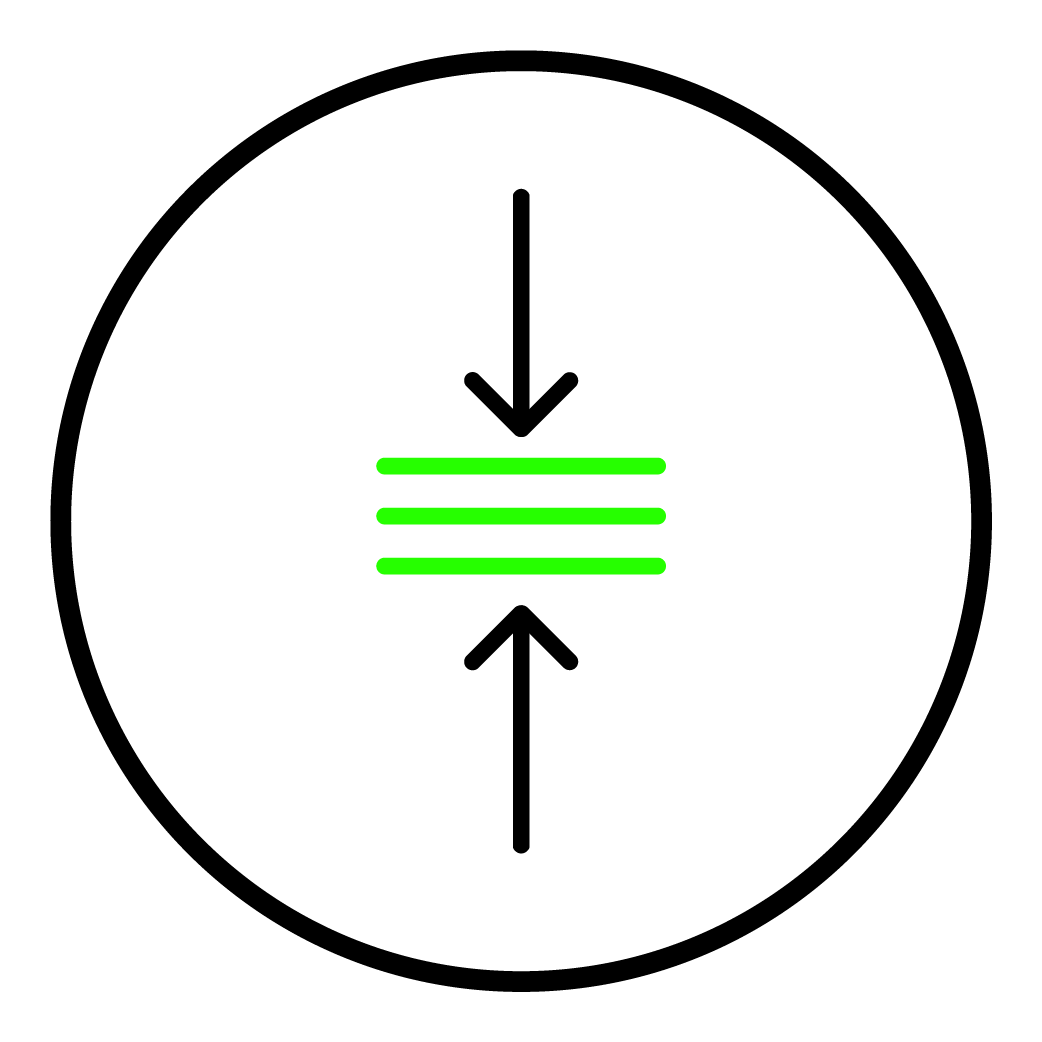
Passen Sie die Bildkompession an, wenn Sie eine bessere Bildqualität benötigen.
Mit 420.000 Punkten pro Sekunde und kontinuierlicher Panoramabildaufnahme ist der BLK2GO in der Lage, eine große Datenmenge aufzuzeichnen und zu speichern. Aus diesem Grund ist die Bildkompression standardmäßig aktiviert. In den meisten Fällen reichen komprimierte Bilder aus, um die Punktwolke einzufärben und das Netz zu texturieren.
Wenn Sie jedoch eine höhere Auflösung benötigen und es Ihnen nichts ausmacht, mit einer größeren Datendatei zu arbeiten, können Sie die BLK Live-App oder die BLK2GO-Webseite verwenden (während der Scanner über WiFi oder USB-C-Kabel mit dem Computer verbunden ist), um die Einstellungen der Bildkompression nach dem Einschalten und Anschließen des Scanners, aber vor der Initialisierung, anzupassen. Klicken Sie auf das Hamburger-Menü (die drei parallelen Linien in der oberen rechten Ecke der App) und deaktivieren Sie die Option "Bildkompression".
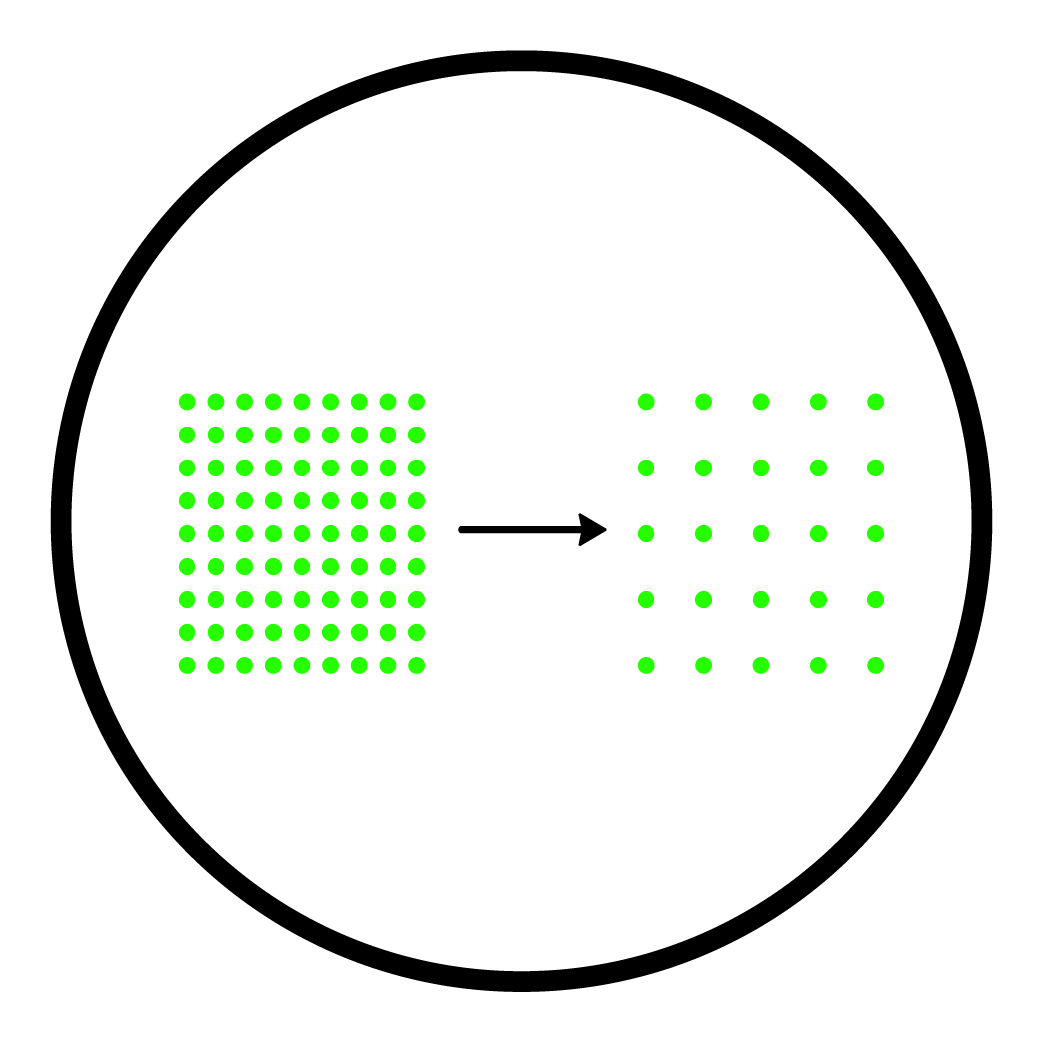
Punktwolkendichte ändern
Sowohl in der BLK Live-App als auch auf der Webseite können Sie die Einstellungen für die Punktwolkendichte ändern. Standardmäßig ist sie auf einen hohen Wert eingestellt. Benötigen Sie jedoch nur eine bestimmte Menge an Punktwolkendaten, z. B. zur Erstellung eines 2D-Grundrisses, können Sie diese Einstellung ändern, um eine weniger dichte Punktwolke zu erstellen, die eine kleinere Scandatei erzeugt, die weniger Zeit für die Verarbeitung benötigt als eine dichtere Wolke.
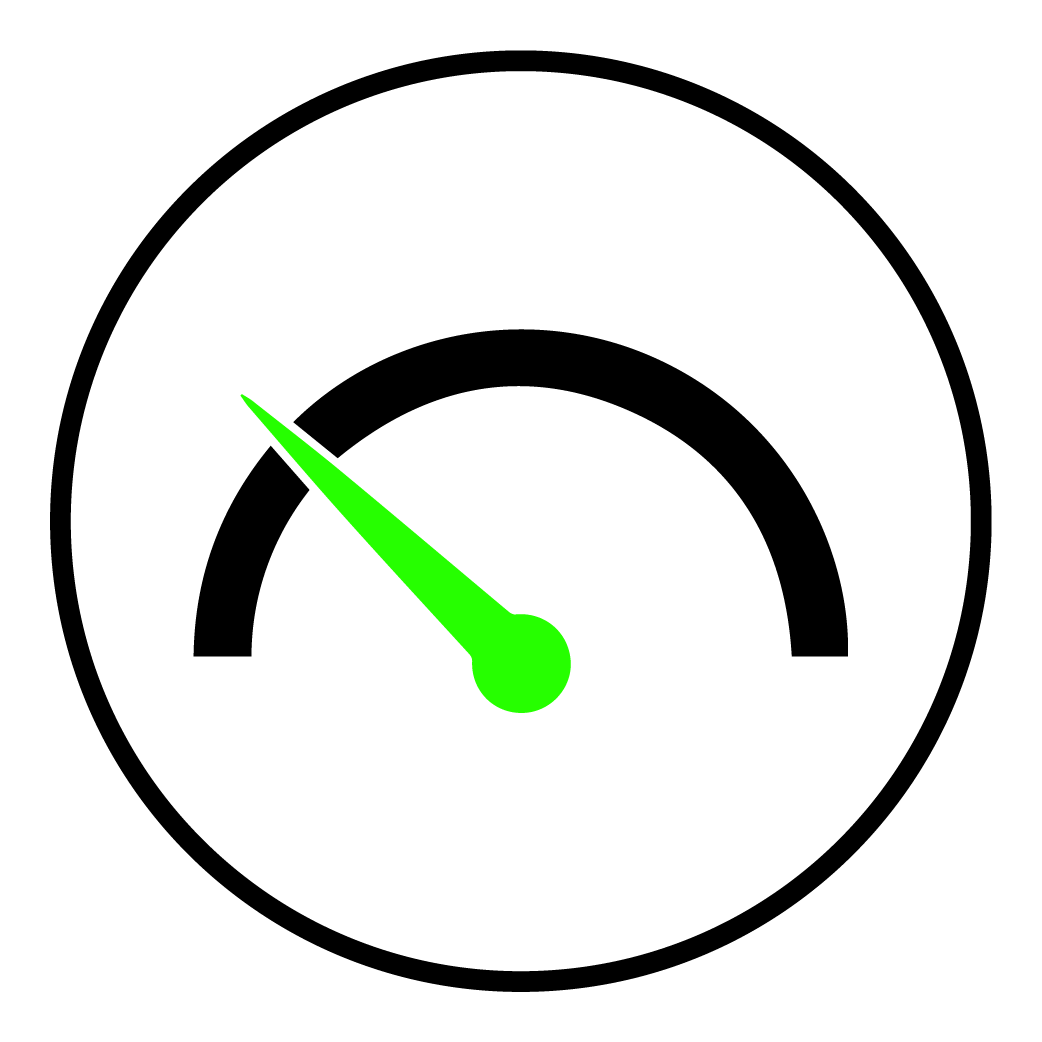
Gehen, nicht rennen
Es ist so wie bei der klassischen Surfmusik. Beim Scannen mit dem BLK2GO sollten Sie gehen, nicht rennen! Wenn Sie ein langsames, gleichmäßiges Tempo mit sanften, gleichmäßigen Richtungsänderungen beibehalten, können Sie eine große Menge an Daten erfassen und dem SLAM-System des Geräts ermöglichen, sich gut an der Umgebung zu orientieren.
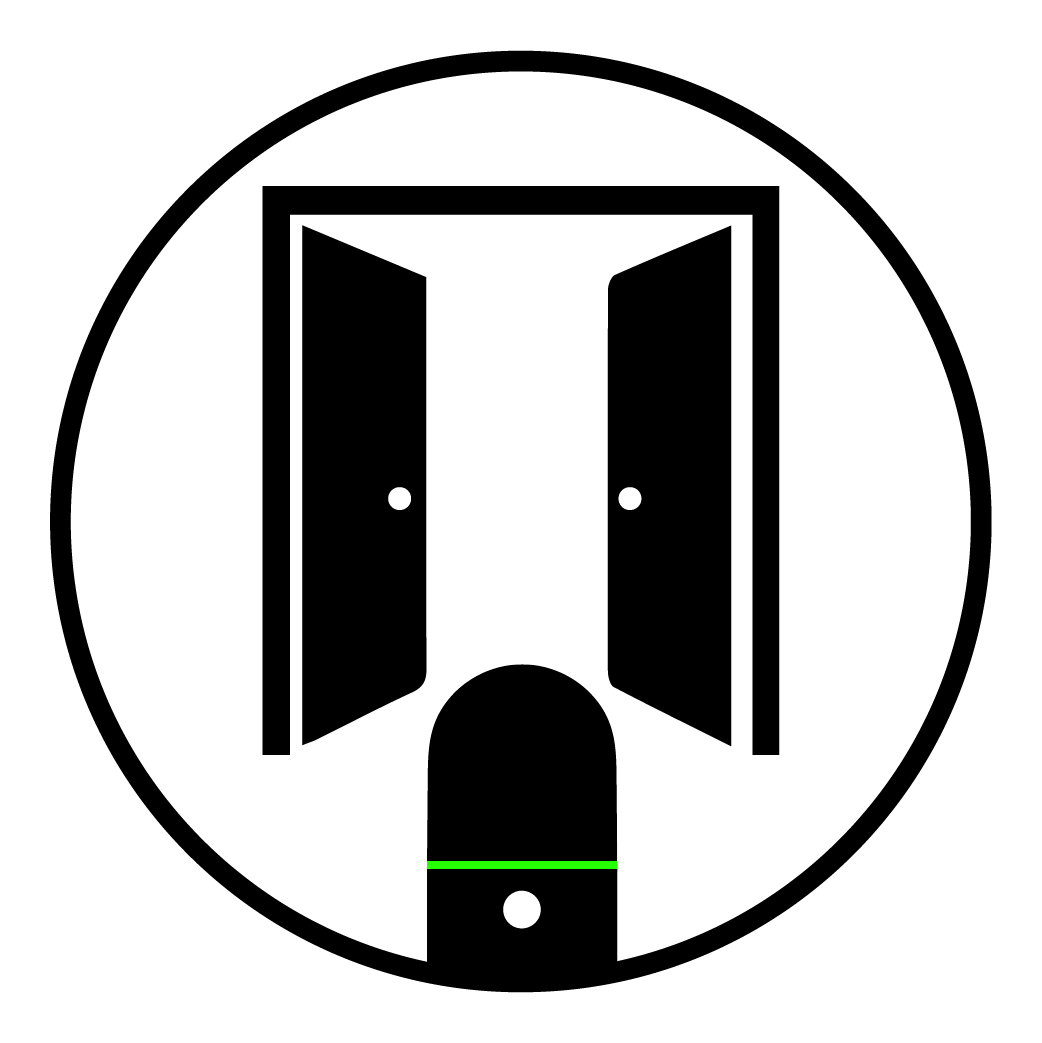
Achten Sie auf Türen und Übergänge
Der BLK2GO scannt kontinuierlich, während Sie sich bewegen, und er bewältigt die Übergänge zwischen den Räumen gut. Eine Möglichkeit, eine stärkere Verbindung zwischen zwei Räumen herzustellen, besteht jedoch darin, vor und nach dem Durchschreiten eines Raums eine Pause von etwa drei oder vier Sekunden einzulegen.
Wenn Sie auf eine geschlossene Tür stoßen, die Sie vor Beginn des Scanprozesses nicht öffnen konnten, so drehen Sie ihr den Rücken zu, um das Sichtfeld der BLK2GO-Sensoren nicht zu blockieren. Öffnen Sie die Tür rückwärts zur Tür stehend, bevor Sie sich umdrehen und den Scanvorgang fortsetzen. Es kann auch hilfreich sein, seitlich durch die Türen zu gehen, obwohl dies nicht unbedingt notwendig ist.
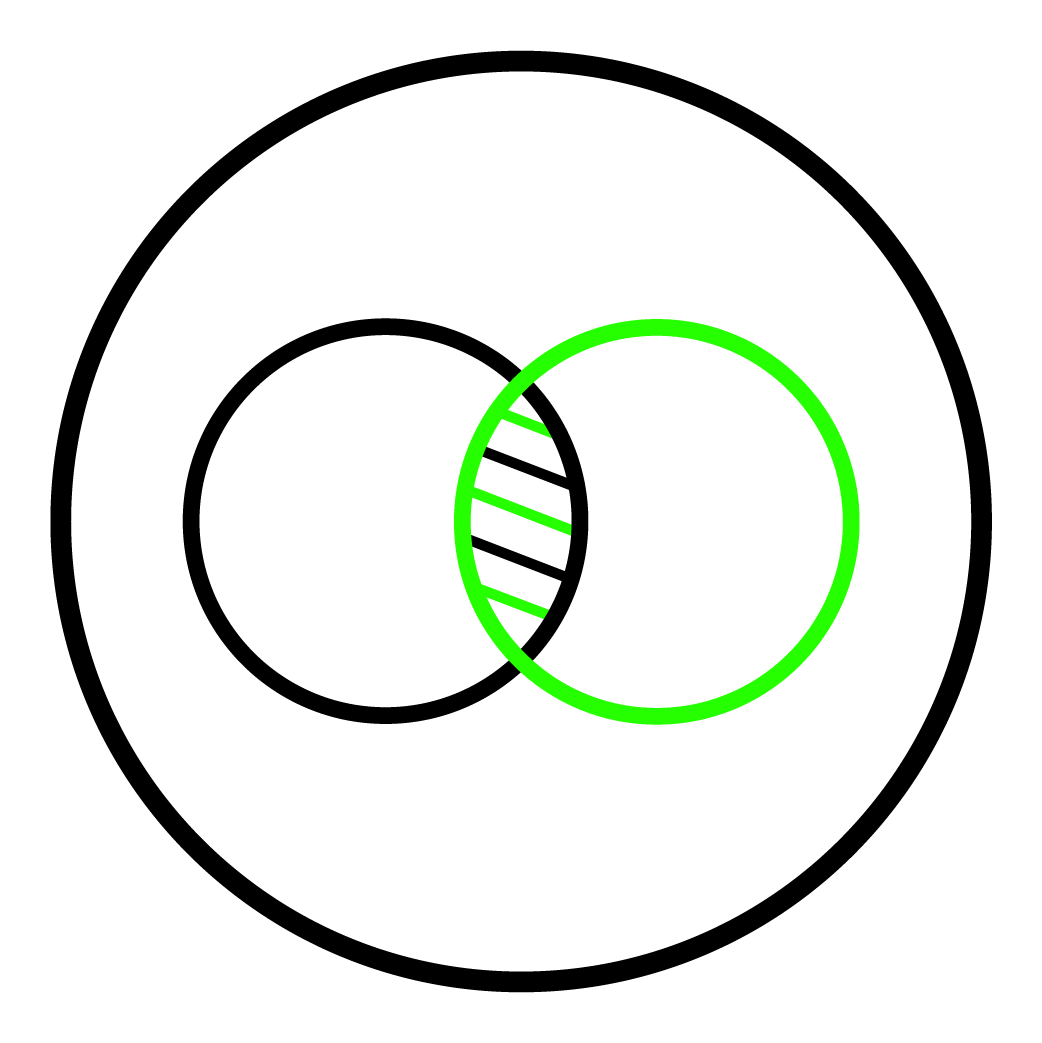
Erfassen von sich wiederholenden Räumen mit ähnlichen Merkmalen
Einige Räume, wie z. B. Büroflächen mit Arbeitskabinen oder eine Einrichtung mit einzelnen Lagerräumen, weisen möglicherweise nicht so viele Unterscheidungsmerkmale auf, die dem SLAM-System des BLK2GO helfen, den bestmöglichen Scan zu erzielen. In diesen Fällen empfehlen wir wie folgt:
-
Folgen Sie nicht zu lange einer zu geraden Linie
-
Laufen Sie während des Scannens im "Zickzack" von Raum zu Raum und zurück in den Korridor
-
Halten Sie den Sensor in langen Gängen hoch
-
Verlangsamen Sie Ihr Tempo und halten Sie gelegentlich an, damit der Scanner so viele definierende Daten wie möglich erfassen kann.
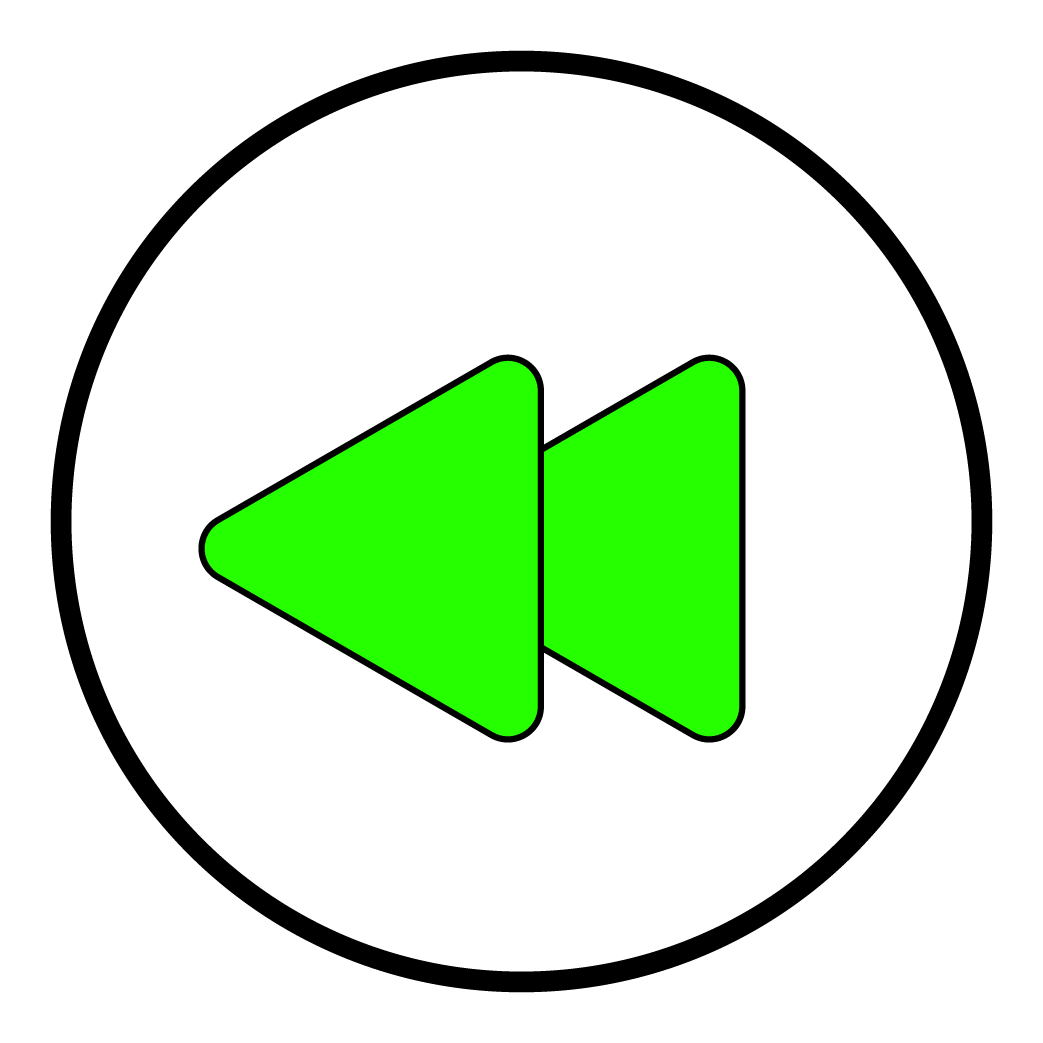
Scheuen Sie sich nicht, Ihre Schritte zurückzuverfolgen
Einer der großen Vorteile eines Handscanners wie dem BLK2GO besteht darin, dass Sie so viele Daten erhalten können, wie Sie möchten, indem Sie einfach einen Moment innehalten. Sie benötigen einen detaillierteren Scan? Bleiben Sie einfach an einer Stelle stehen. Möchten Sie einen Bereich abdecken, den Sie bereits durchlaufen haben, um all das zu erfassen, was Sie übersehen haben? Gehen Sie einfach den Weg zurück, den Sie gekommen sind. Die einzigen Einschränkungen sind die Akkulaufzeit, die bei ca. 45 Minuten pro Akku liegt, und die durch die Umgebung auferlegten Grenzen.
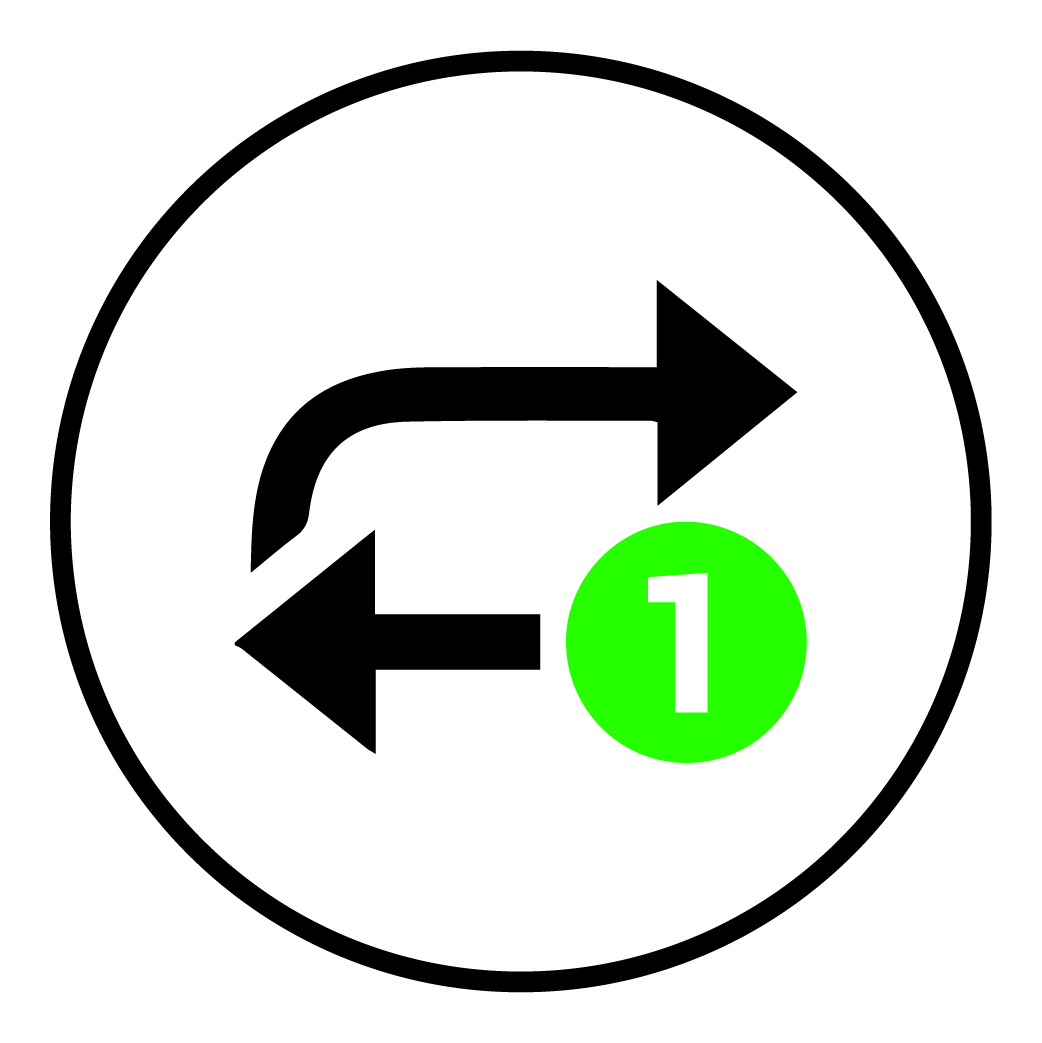
Führen Sie einen zweiten Scan durch, um die Umgebung erneut zu beobachten und die Genauigkeit zu verbessern.
In vielen Fällen reicht es aus, einen Bereich mit dem BLK2GO nur einmal zu begehen. Wenn Sie jedoch ein Höchstmaß an Genauigkeit gewährleisten und das Risiko von Doppelwänden und anderen Artefakten ausschließen möchten, sollten Sie denselben Bereich ein zweites Mal aufsuchen und ihn "erneut beobachten". Laufen Sie im Kreis und erfassen Sie einige Bereiche mehr als einmal. Dies hilft SLAM, für Sie die besten Daten zu ermitteln. Die Funktion "Erneutes Beobachten" von Cyclone REGISTER360 erkennt automatisch alle Bereiche, die mehr als einmal besucht wurden, und hilft dabei, die bestmögliche Punktwolke zu erhalten.
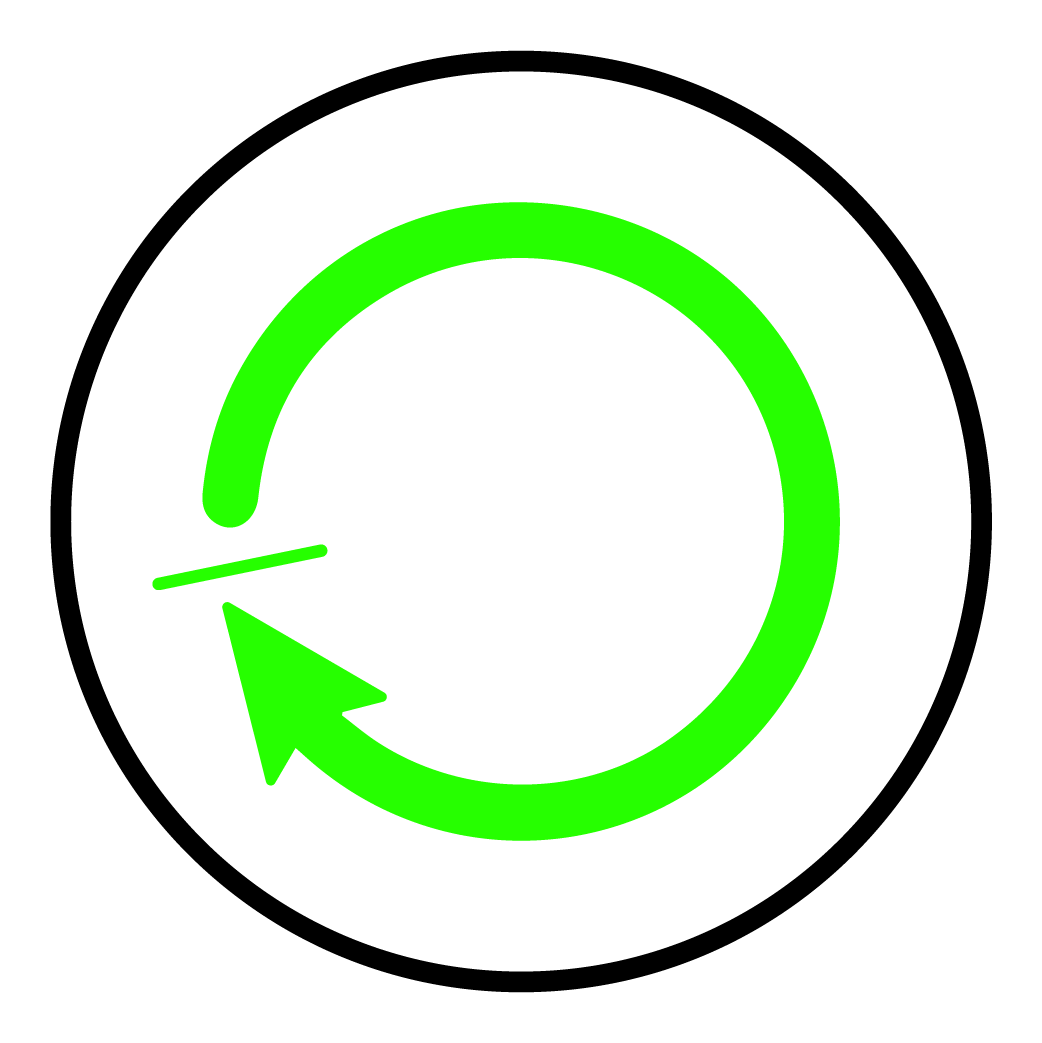
Hören Sie dort auf, wo Sie begonnen haben
Auch wenn dies nicht unbedingt erforderlich ist, so kann das Beenden des kreisförmigen Herumlaufens während des Scannens durch Rückkehr zum Ausgangspunkt dem SLAM-System helfen, die Orientierung zu behalten und einen vollständigen Scan zu ermöglichen. Mit der BLK Live-App können Sie dies ganz einfach tun, indem Sie die Position des BLK2GO in der App verfolgen, die Ihren Weg verfolgt. Beobachten Sie einfach die Verfolgung in der App und kehren Sie zum Ausgangspunkt zurück, um den Scanvorgang abzuschließen.
Wir hoffen, dass Sie diese Tipps für Ihre Scanvorgänge mit dem BLK2GO nützlich fanden. Wenn Sie den BLK2GO zum ersten Mal benutzen, lesen Sie bitte auch einen anderen Artikel, nämlich "Einrichten des Leica BLK2GO Scanners".